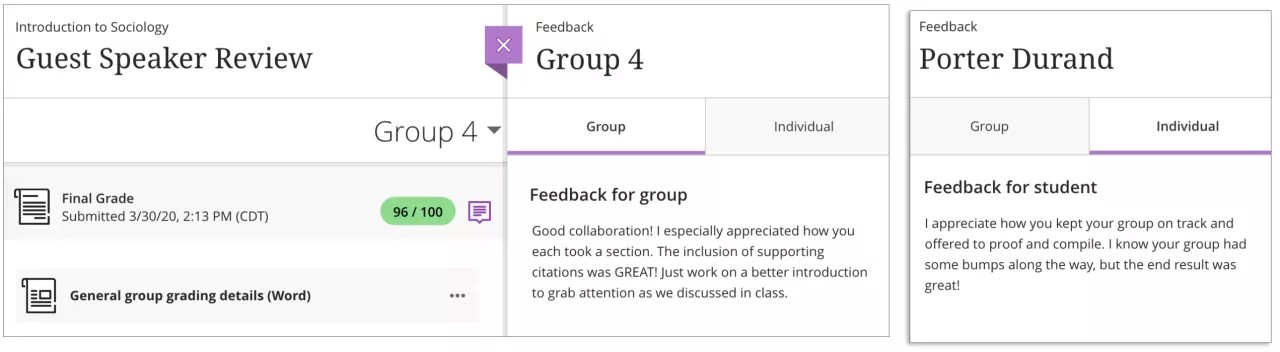Travaux de groupe
Les travaux de groupe permettent à votre professeur de créer des tâches collaboratives dans lesquelles un membre soumet du travail au nom de l'ensemble du groupe. Il se peut que vous soyez affecté à un groupe ou qu'on vous demande d'en rejoindre un. La procédure est la même pour les tests de groupe.
Un travail de groupe est-elle identique à un travail ordinaire?
Pas exactement. Votre professeur peut créer des travaux à soumettre individuellement ou dans le cadre d'un effort de groupe. Dans un travail de groupe, vous pouvez effectuer les mêmes actions que dans un travail ordinaire. Un membre soumet le travail de groupe pour le groupe entier. La note qui vous est attribuée est identique pour tous les membres du groupe.
Votre groupe et votre travail
Votre professeur peut assigner des groupes, ou il peut permettre l'auto-inscription : vous rejoignez vous-même un groupe.
Si votre professeur a assigné les groupes, le nom de votre groupe figure après le titre du travail de groupe sur votre page Cours. Les noms des membres de votre groupe apparaissent lorsque vous ouvrez un travail.
Si l'option Rejoindre un groupe pour participer s'affiche, cliquez sur le lien pour choisir un groupe.
Un message affichera la date et l'heure de fermeture de l'option d'inscription. Si la période d'inscription n'est pas encore ouverte ou est terminée, vous ne pourrez pas vous inscrire.
Sélectionnez le titre du travail de groupe pour ouvrir un panneau contenant des détails et des liens pour rejoindre un groupe.
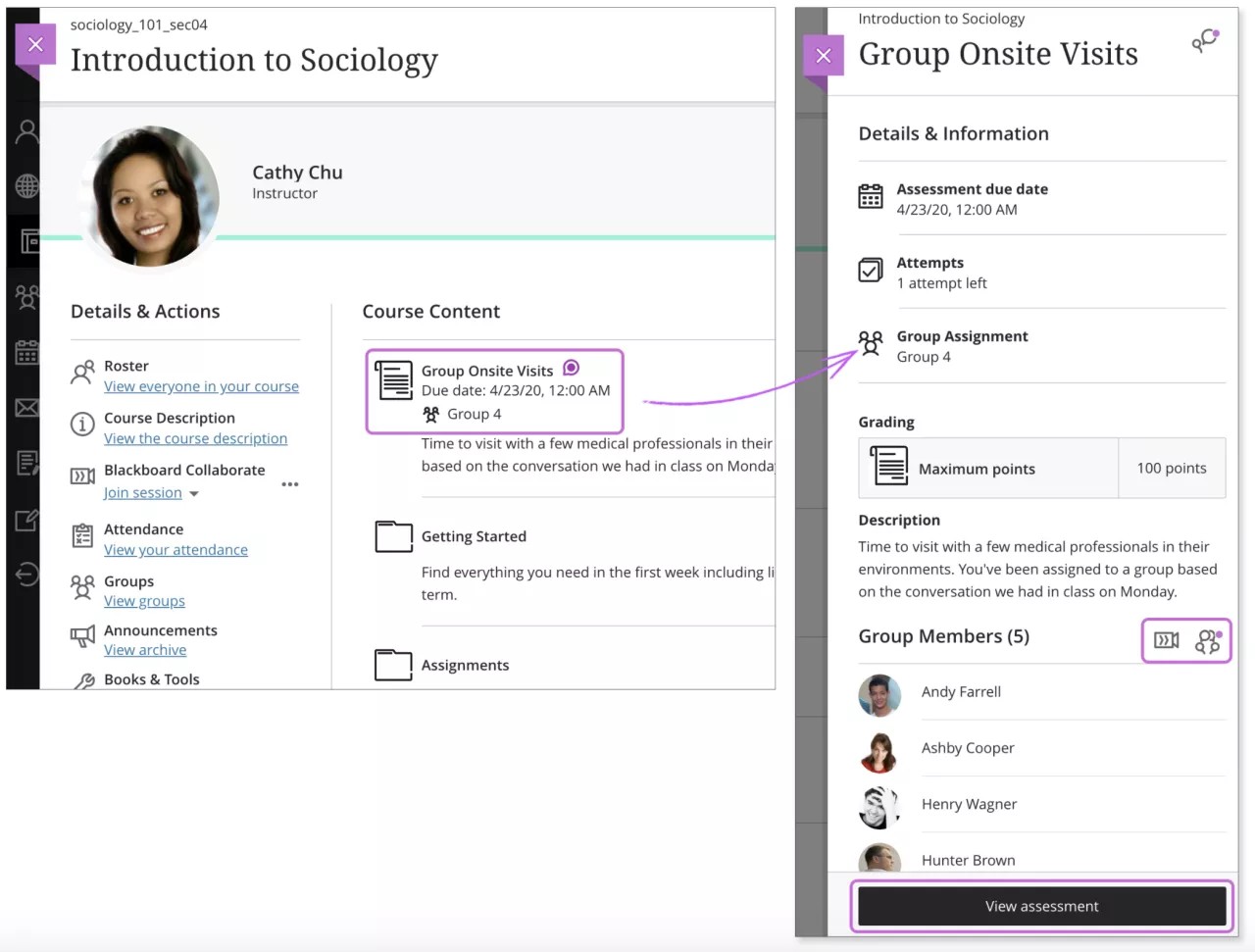
Les groupes disponibles apparaissent sur la page Groupes.
Vous pouvez voir un lien « Afficher les membres » pour voir qui est déjà inscrit.
La colonne « Nombre d'étudiants » indique le nombre de membres autorisés par groupe.
Vous ne pouvez pas rejoindre de groupe dont le travail a été remis ou ayant atteint son nombre de membres maximal.
Votre professeur peut permettre aux étudiants de rejoindre plusieurs groupes.
Vous pouvez passer à un autre groupe lorsque la période d'inscription est ouverte et que votre groupe n'a pas soumis de travail.
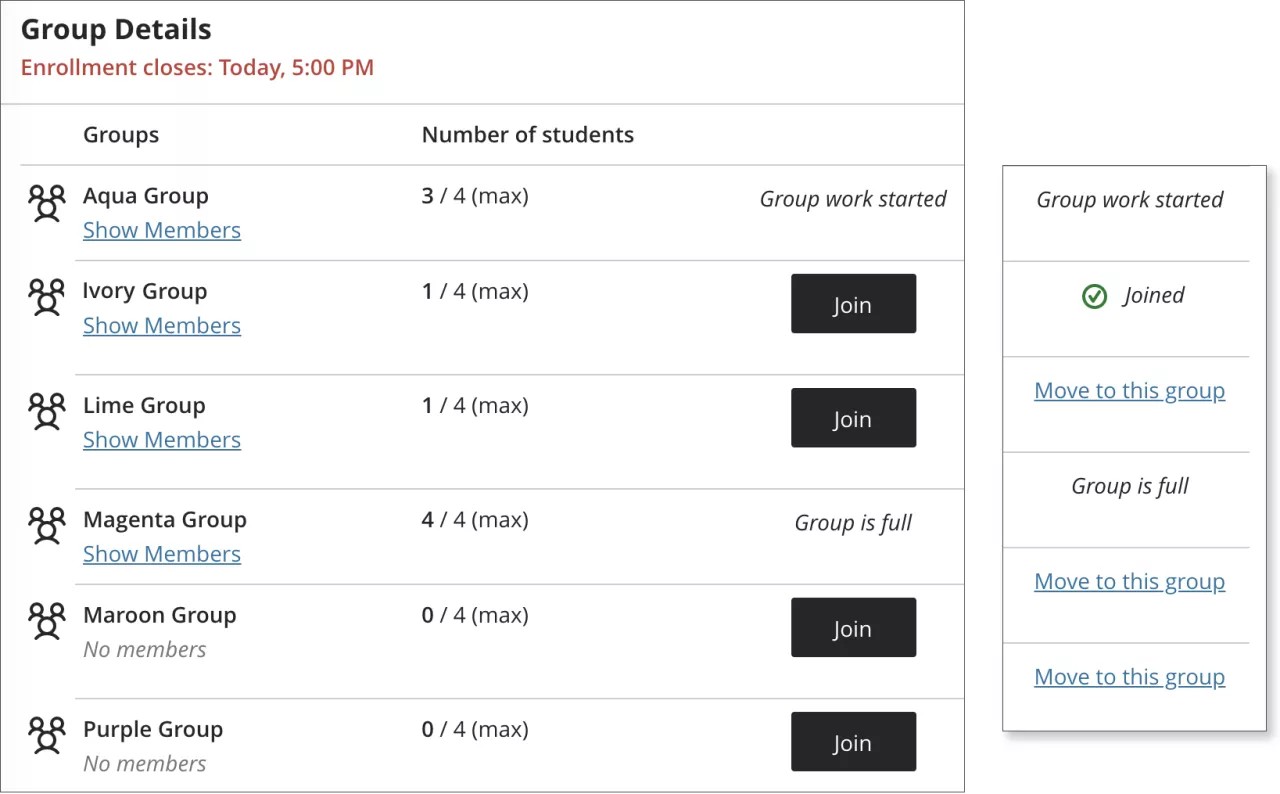
Les travaux de groupe ne seront visibles dans votre page Notes qu'après avoir rejoint un groupe. S'il vous est impossible de voir le travail de groupe, votre accès peut être basé sur votre résultat pour un autre élément noté ou sur une date. Vous pouvez toujours afficher les membres de votre groupe même si vous ne pouvez pas afficher le travail de groupe. Lorsqu'un professeur vous demande de rejoindre un groupe, il se peut que vous puissiez voir les membres du groupe avant de pouvoir accéder au travail. Votre professeur contrôle ce paramètre, donc contactez-le si vous avez d'autres questions.
Pour accéder au travail, sélectionnez Afficher l'évaluation sur la page Groupes.
Tous les membres du groupe peuvent garder une trace de la dernière version du travail. Jusqu'à ce qu'un membre sélectionne l'option Soumettre, vous pouvez ouvrir le travail de groupe autant de fois que vous le souhaitez.
Puis-je simplement consulter un travail de groupe? J'ai peur d'avoir à le soumettre pour mon groupe, si je l'ouvre.
Vous pouvez consulter un travail de groupe sans avoir à le soumettre. Lorsque vous sélectionnez Afficher l'évaluation, vous pouvez juste afficher le travail de groupe ou ajouter des travaux. Vous ne voulez pas soumettre votre travail tout de suite? Sélectionnez Enregistrer et fermer dans le volet. Le travail que vous avez réalisé au nom du groupe est enregistré, mais pas soumis. Si vous ou un autre membre du groupe avez précédemment commencé le travail de groupe, votre travail a été enregistré. Sélectionnez Afficher l'évaluation pour reprendre le travail.
Plusieurs membres peuvent travailler sur un travail de groupe
Lorsqu'un membre du groupe ouvre un travail collectif, celui-ci est verrouillé afin que les autres membres ne puissent pas le modifier. Les autres membres du groupe peuvent demander à travailler sur le travail. Le membre qui a le contrôle peut approuver ou refuser la demande.
Ouvrez le travail de groupe. Si un autre membre du groupe modifie le travail, une icône en forme de crayon et un message apparaissent à côté du nom de ce membre.
Pour envoyer une demande au membre du groupe qui a le contrôle, sélectionnez Prendre le contrôle.
Un message s'affiche pour vous informer que votre demande de contrôle a été envoyée. Si vous changez d'avis, vous pouvez annuler votre demande.
La personne qui contrôle les travaux de groupe reçoit une notification et peut approuver ou refuser votre demande.
Si votre demande est acceptée, le travail de groupe est déverrouillé et vous pouvez travailler dessus. Vous recevez un message si votre demande est refusée.
Si votre demande est refusée, il se peut que le membre de votre groupe ait accordé l'accès à quelqu'un d'autre. Vous pouvez redemander l'accès plus tard. Vous pouvez également envoyer un message à votre groupe pour définir les heures de travail de chacun.
Si vous recevez des notifications pendant que vous travaillez sur un travail de groupe qu'un autre membre souhaite modifier, le système enregistre votre travail automatiquement. Vous pouvez quitter le travail et remettre les commandes au membre demandant l'accès. Sinon, vous pouvez ignorer la demande et continuer.
Conversations de groupe et Collaborate
Si votre professeur a activé les conversations, sélectionnez l'icône de conversation dans le volet. Vous pouvez demander de l'aide, partager des sources ou répondre aux questions posées par les autres étudiants sur le travail de groupe. Vous pouvez avoir des conversations avec toute la classe, uniquement avec le groupe, ou les deux.
Lorsqu'un membre du groupe publie un message dans la conversation, une icône apparaît à côté du titre du travail sur la page Contenu du cours pour indiquer une nouvelle activité. L'icône de conversation dans le volet apparaît également avec un point coloré.
![Image de capture d'écran en mouvement de la page Contenu du cours qui montre comment sélectionner un travail de groupe et y participer.]](../image/img-c54253d873801b8f48f855aca9ccb055.jpg)
Vous pouvez également utiliser Collaborate Ultra pour rencontrer votre groupe virtuellement si votre cours utilise Collaborate et que votre professeur a activé les conversations. Pour ouvrir la salle Collaborate de votre groupe, sélectionnez l'icône d'ouverture de la salle Collaborate.
Note
Les utilisateurs n'ont pas la possibilité d'effectuer des enregistrements Collaborate dans des groupes de travaux Ultra. Il n'existe aucun endroit où répertorier, gérer ou regarder des enregistrements à partir de groupes. Un professeur peut rejoindre un groupe et accéder au bouton Enregistrer, mais cet enregistrement ne sera pas répertorié ni consultable.
Soumettre un travail de groupe
Lorsque vous travaillez sur un travail de groupe, vous pouvez enregistrer un brouillon et les autres membres du groupe sont autorisés à le modifier. Tous les membres du groupe peuvent garder une trace de la dernière version du travail.
Seul un membre du groupe soumet le travail. Vous devez confirmer que vous voulez soumettre le travail au nom de votre groupe. Vous ne pouvez pas modifier un travail de groupe après sa soumission.
Note
Le bouton Soumettre est désactivé jusqu'à ce que l'un des membres de votre groupe ajoute du contenu.
Comment vérifier que notre travail de groupe a bien été soumis?
Une fois que votre groupe a soumis un travail, cliquez sur le titre sur la page Contenu du cours. La date et l'heure de la soumission sont alors indiquées dans le volet qui s'affiche. L'indication Non noté s'affiche si votre groupe a soumis le travail, mais que votre professeur ne l'a pas encore noté. Sélectionnez le lien Soumission pour afficher la soumission.
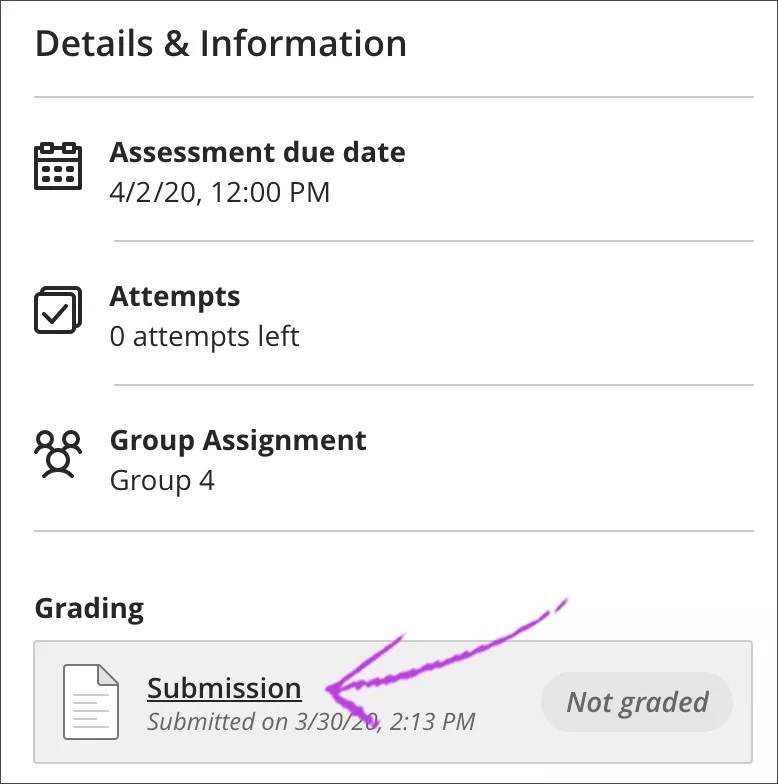
Lorsque vos professeurs publient des notes, vous pouvez les voir dans votre flux d'activités. Sélectionnez Afficher votre note pour consulter votre note. Si votre professeur a ajouté de la rétroaction pour votre groupe, celle-ci s'affiche après le titre de l'élément. Sélectionnez le titre du travail de groupe pour ouvrir la page Notes du cours et accéder à l'ensemble de vos notes et de votre rétroaction.
Vous pouvez également accéder au travail de groupe dans votre cours pour examiner votre note et votre rétroaction en contexte.
Vos notes apparaissent également sur les pages des notes de cours et des notes globales.
Notation de groupe et rétroaction
Vos professeurs notent un travail collectif de la même manière qu'ils notent un travail individuel. Vous ne voyez que votre propre note, mais votre professeur peut attribuer différentes notes à chaque membre du groupe. Les professeurs peuvent attribuer des notes différentes s'ils estiment que la contribution d'un membre mérite une note différente de celle du reste du groupe.
Vous pouvez également afficher la rétroaction de votre groupe ainsi que celui qui vous concerne personnellement. Lorsque vous ouvrez le travail de groupe pour afficher la note, le volet Rétroaction s'ouvre automatiquement. Votre rétroaction apparaît dans les onglets Groupe et Individuel. Une fois que vous avez fermé le volet Rétroaction, cliquez sur l'icône de rétroaction pour l'ouvrir à nouveau.